Jak upravovat registr Windows, je nutné to udělat a kdy?

- 1772
- 502
- Mgr. Kim Doleček
Obsah
- Když má smysl se uchýlit k manuálnímu úpravám registru
- Nejprve - zabezpečení
- Jak provést zálohu větev nebo jedné části registru
- Jak vytvořit záložní kopii celého registru
- Nejlepší bezplatné nástroje pro vytvoření registru zálohování
- Zálohování registru
- Regbak
- 2 Metody úpravy registru bez programů třetích stran
- Regedit
- Regi

Šroub oken se skládá z obrovského počtu záznamů a mezi nimi jsou ty, kterých se nelze dotknout. Ostatní mohou být dokonce smazáni. Aby bylo možné odlišit první od posledně jmenovaného, je zapotřebí určitých znalostí, ale protože přístup k registru je volně otevřený, uživatelé se snaží, snaží se v něm něco změnit a získat užitečné, i když ne vždy úspěšné zkušenosti. .. Takže dnes budeme mluvit o tom, jak bezpečně upravujeme registr Windows, je nutné to udělat a kdy.
Když má smysl se uchýlit k manuálnímu úpravám registru
Ve sporech o tom, zda by uživatel měl vládnout něčemu v systému, který se zaregistruje sám, mnoho kopií se rozpadlo. Hlavní argument „proti“ zní něco takového: nezkušená okna často nechápou, co dělají a proč. A místo zrychlení systému nebo odstranění „nebezpečných virů“, které dostávají na obrazovce „Černý čtverec Maleviče“, čímž se vytváří problémy pro sebe a ostatní.Argumenty pro „pro“ však mají také právo na život. Níže jsou nejvíce přesvědčivé:
- Úpravou registru vlastními rukama si uživatele získá zkušenosti a znalosti a chyby jsou nastavitelné.
- Někdy není možné vyřešit jakýkoli problém jinými způsoby nebo manuální úpravy je nejkratší způsob, jak jej vyřešit.
Jedním slovem, existují výhody a nevýhody všeho, ale řekl bych takto: pokud vaše osobní argumenty byly „pro“ a víte o možných důsledcích - odváží se odvažovat. Ale i když nezískáváte zkušenosti, je žádoucí, abyste měli poblíž osoby, která v tomto případě pomůže opravit chybu.
Nejprve - zabezpečení
Jak již bylo zmíněno, Windows má jeden registr - jedinečný, jako je otis prst. Ano, má standardní sekce, ale některé z nich obsahují jedinečné parametry, které lze použít pouze na konkrétním počítači. To jsem já k tomu, že Před jakýmkoli zásahem do takové delikátní struktury nebuďte líní vytvářet záložní kopie, a nenechte pro případ jiného stroje zkopírovat data z jiného stroje.Pokud se chystáte provádět manuální změny registru, které vám bylo známo, stačí si vyhradit pouze informace, které upravujete. Před spuštěním pochybných programů (zejména málo známých „zrychlení“, „dekorace“ a „čističů“), proveďte zálohu celého registru tak, aby v případě selhání rychle napravila to, co se rozpadne.
Proč je to lepší než vytvoření bodu obnovy systému? Ano, protože některé „zrychlují“ a „čističe“ (potenciální viníci selhání) někdy čistí odpadky a odpadky.
Jak provést zálohu větev nebo jedné části registru
Zadejte Windows pod účetním administrátorem a spusťte editor Registry Built -In Editor. Nejjednodušší způsob, jak toho dosáhnout, je použití systémového nástroje “Provést", který se otevírá stisknutím tlačítka Win+R. Získejte do toho tým “Regedit"(bez citátů) a klikněte na OK.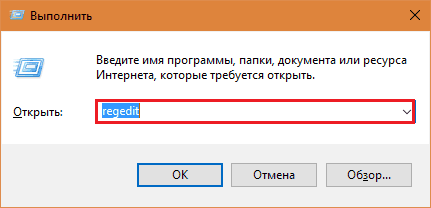
V levé polovině okna Regedit (postavené -in editor) najděte pohybem na stromě katalogů, zájmem o větev nebo nahrávání. Zvýrazněte to kliknutím na pravý klíč myši. Vyberte z otevřené nabídky "Vývozní".
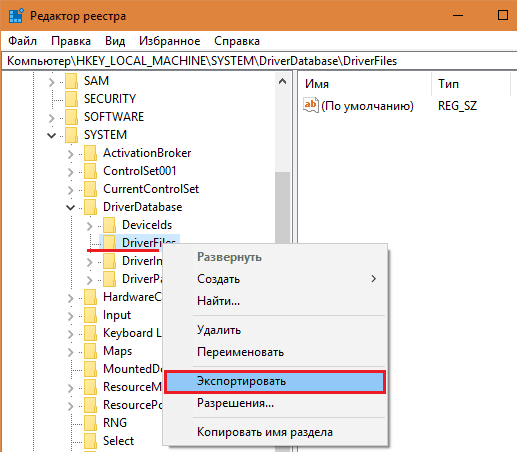
Poté uložte soubor na vhodném místě. Toto je záložní kopie. Chcete -li zrušit změny provedené v registru po jeho vytvoření, stačí kliknout na tento soubor dvakrát.
Jak vytvořit záložní kopii celého registru
Spusťte Regedit, zadejte nabídku "Soubor"A stiskněte"Vývozní".
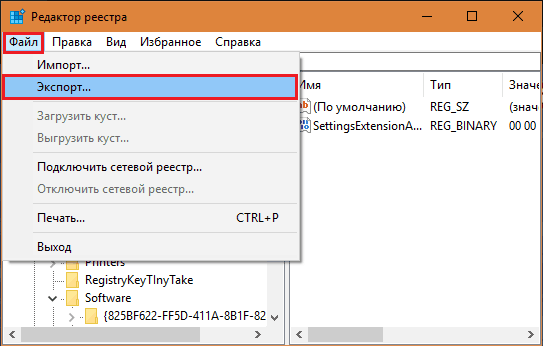
Při uložení souboru uveďte rozsah exportu “Celý registr".
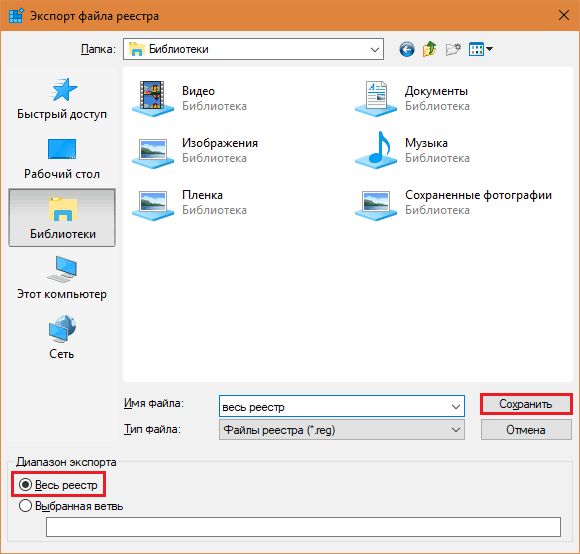
Proces rezervace trvá asi 10-30 minut. Velikost souboru je poměrně velká.
Nejlepší bezplatné nástroje pro vytvoření registru zálohování
Zálohování registru
Zálohování registru - Snadno použitelné, bezplatná nástroj, který nevyžaduje instalaci na počítači (ale pokud je možné nainstalovat, je však možné nainstalovat). Používá službu kopírování Tom Shadow Windows Tom Shadow. Ukládá data všech uživatelů PC a nejen aktuální.
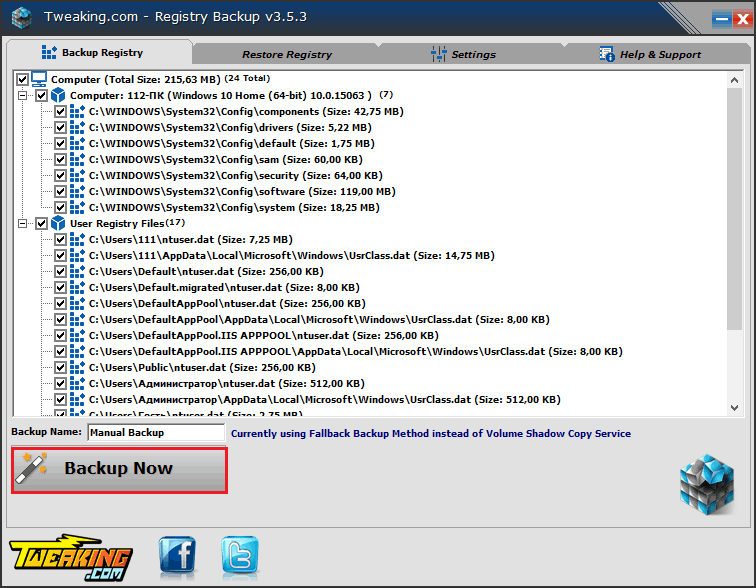
Chcete -li vytvořit zálohu, spusťte nástroj s právy správce, otevřete kartu “Záložní registr", Označte nezbytné řádky a klikněte“Záloha Nyní".
Chcete -li obnovit registr z kopie, přejděte na kartu “Registr obnovy", Vyberte archiv ze seznamu pro správné číslo a klikněte“Obnovit Nyní".
Regbak
Regbak - Ještě jednodušší program než předchozí. Vytváří záložní kopie pouze celého registru a ukládá je ve vybrané složce. Chcete -li zahájit proces kopírování, stiskněte tlačítko "Nový Záloha". Chcete -li obnovit, vyberte kopii ze seznamu a klikněte na “Obnovit".
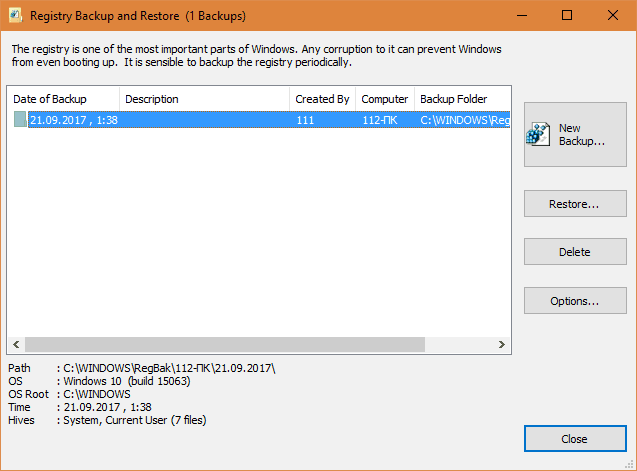
2 Metody úpravy registru bez programů třetích stran
Přecházíme do hlavní části našeho podniku - seznámení s metodami úpravy registru. Existuje mnoho z nich, ale budeme považovat 2 základní:- S pomocí známého regedita.
- Používání souborů Regi.
Do registru se přidává první způsob, malé, jednotlivé úpravy. Pro více velkých úkolů je druhá vhodnější.
Regedit
Zadejte systém pod účtem správce. Spusťte editor registru. Otevřete sekci, ve které se chystáte provést změny. V pravé polovině okna jsou parametry (možnosti, nastavení) této části.Chcete -li upravit hodnotu stávajícího parametru, klikněte na něj dvakrát, jako je štítek. Otevře se okno, do kterého musíte zadat nový význam.
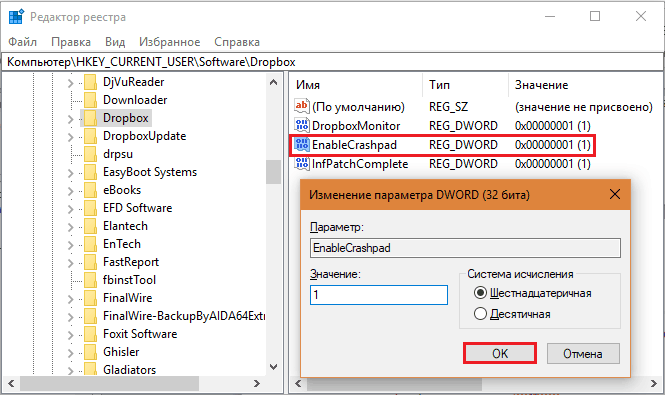
Chcete -li vytvořit nový parametr, stiskněte pravý klíč myši na volném poli levé poloviny okna. Vytáhněte myš do týmu “Vytvořit„A vyberte typ datu parametru v zobrazeném seznamu. Mimochodem, informace o tom, jak jsou (typy), můžete čerpat z webu primárního zdroje MSDN.Microsoft.
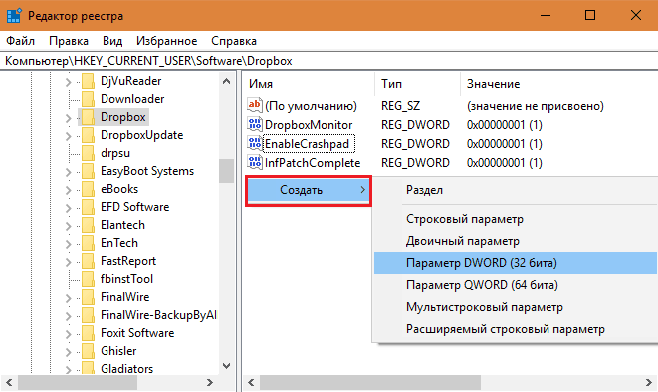
Po výběru typu dat v seznamu se objeví “Nový parametr č. 1". Místo toho zadejte správné jméno. Pokud rámeček (vstupní pole) zmizel kolem „nového parametru“, zvýrazněte jej a klikněte na F2.
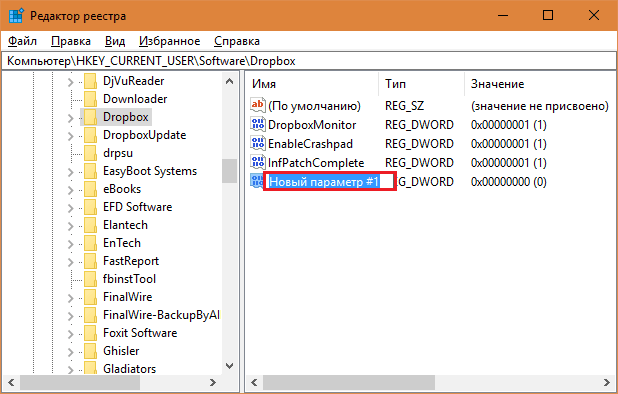
Následující klikněte na dvakrát novou položkou a v okně, která se otevírá, označte jeho hodnotu.
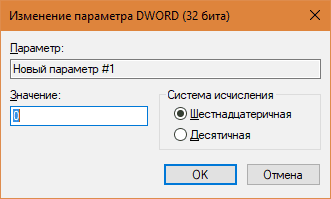
Regi
Reg soubor - soubor s rozšířením Reg, jedná se o speciální textový objekt, ve kterém jsou umístěny údaje o registru a příkazech, aby je změnili. Jak si pamatujete, právě v tomto formátu jsme udržovali záložní kopie.Regi -files čte a zpracovává regionální editor, ale ne sám, ale podle příkazu uživatele - klikněte na soubor. Poté jsou do registru zadány informace, které jsou obsaženy.
S pomocí jediného Regi můžete provést změny v jedné i mnoha částech registru a odlišných. To umožňuje:
- Vytvořte nové oddíly a parametry se zadaný názvy.
- Přiřaďte hodnoty hodnoty a změňte je.
- Smazat stávající sekce a parametry.
To znamená všechno, co lze udělat ručně, ale rychleji.
Soubory Regi nejsou vázány na konkrétní kopii Windows a lze je přenést z jednoho počítače do druhého. Takto se používají k opravě jakýchkoli standardních parametrů registru, které jsou stejné ve všech operačních systémech stejné verze (asociace souborů, nastavení vodičů atd. Str.). Takové univerzální filile Regis lze snadno najít na fórech počítačové pomoci, ale je lepší se naučit je vytvářet sám.
Jedním ze způsobů, jak vytvořit soubory Reg, je již známý - jedná se o tým vývozu do Regedit. Druhý - s pomocí notebooku budeme nyní analyzovat. Nebudete potřebovat tolik, abyste vytvořili soubory z nuly, jako je vstup do exportu přijatého exportem.
Otevřeme tedy notebook a vytvoříme v něm nový dokument. Každý soubor REG musí mít název: Editor Windows Registry Editor verze 5.00 Napíšeme to na vrcholu listu a Pojďme po prázdné linii. Týmy následují.
Syntaxe typického souboru Regi je uvedena na níže uvedeném snímku.

Ve čtvercových konzolech [] Záznamové sekce - Jinými slovy, složky a fanoušek stromu katalogu. Takový tým přidá do registru novou sekci.
[Hkey_current_user \ software \ 12345]
V jednom z týmů po držáku je značka mínus. [-...] Odhodí sekci a veškerý její obsah z registru.
[-Hkey_current_user \ software \ 12345 \ 12345678]
Mezi týmy v náměstí nebo parametry předchozího týmu a novým by měla být ponechána prázdná čára.
V uvozovkách pod příkazem přidání sekce jsou uvedeny parametry. Jsou psány bez ústupu. Podepsat "=„Dává programu indikaci Přiřaďte parametr hodnotu, která je zaznamenána v uvozovkách. Mínus chůze za značkou = odstraní parametr.
[Hkey_current_user \ software \ dropboxupdate \ aktualizace] "lastInstalRrorRoRreRultdropBoxupdate" =-
Pokud je parametru přiřazen typ typu DWORD nebo QWORD (numerický), Je uvedeno v hexadecimálním formátu.
[Hkey_current_user \ software \ dropboxupdate \ aktualizace] „lastInstallerResultdropBoxAlInstalRresult“ = DWORD: 0000000000
Dvojitá data hex uvedeno v binárním formátu prostřednictvím čárky.
[HKEY_CURRENT_USER \ SOFTWARE \ Mozilla] „DropboxUpdate“ = Hex: 87,87,99,08,66,55,43,88,89,89,99,90,44,33,3,3,3,33
Pokud je v hodnotě parametru uvedena cesta k souboru v systému Windows Dirigent, značky “\" v něm Duplikát.
[Hkey_current_user \ software \ mozilla \ firefox \ extensions] „kpm_win_add_on@kaspersky“ = ”c: c: c: c:\\Programové soubory\\Kaspersky\\kpm_win "
To je celá moudrost. Je to snadné, pravdivé? Zbývá uložit hotový soubor Regile stejným způsobem jako záložní kopie a můžete jej vložit do podnikání. Aby změny vstoupily v platnost, budete potřebovat restart počítače.
- « Jak otevřít ovládací panel v systému Windows 10 a přidat jej do nabídky plochy a spustit
- Jak nainstalovat a aktualizovat kodeky v systému Windows OS »

